כיצד להתקין את Magisk ולהרוס את האנדרואיד שלך בבטחה
Magisk הוא כלי פופולרי עבור השתרשות מכשירי אנדרואיד והתקנת מודולים מותאמים אישית כדי לשפר את הפונקציונליות של אנדרואיד. יש לו גם את היכולת להסתיר את העובדה שלך דְמוּי אָדָם מושרשת מאפליקציות נבחרות, מה שהופך אותו לכלי רב עוצמה עבור כל מי שמשתמש במכשיר שורשי ומסתמך על אפליקציות שבדרך כלל לא יעבדו במכשירים שורשיים. הנה איך להתקין את Magisk ולהרוס בבטחה את מכשיר האנדרואיד שלך.
לפני שאתה מתחיל
לפני שתוכל להתקין את Magisk במכשיר שלך, תצטרך כמה דברים. ראשית, אתה תצטרך בטל את נעילת טוען האתחול של הטלפון שלך. עם מכשירים מסוימים, כמו לא נעול טלפונים של פיקסל, זה פשוט. עבור אחרים, זה הרבה יותר מורכב או אפילו בלתי אפשרי לחלוטין.
לאחר ביטול הנעילה של טוען האתחול של הטלפון שלך, אתה יכול התקן את השחזור המותאם אישית של TWRP. כלי השחזור הזה מקל על גיבוי הטלפון שלך והבזק ROMs מותאמים אישית כמו גם שינויים אחרים, כמו Magisk.
כיצד להתקין את Magisk
-
ראשית, תצטרך להוריד את Magisk. לך אל שרשור שחרור XDA Magisk, והורד את המהדורה היציבה האחרונה.
אל תפרק את קובץ ZIP. TWRP מהבהב קבצי ZIP שלמים.
חבר את המכשיר למחשב באמצעות יו אס בי.
-
החלק מטה מהחלק העליון של מסך הטלפון שלך ולאחר מכן הקש USB טוען את המכשיר הזה > העברת קבצים.
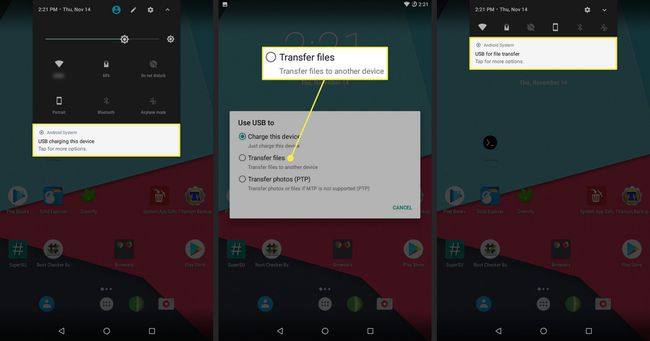
-
נווט אל המיקום שבו הטלפון שלך מותקן, אם הוא לא נפתח אוטומטית. העתק את מאגיסק קובץ zip לתוך הורד תיקייה בטלפון שלך.
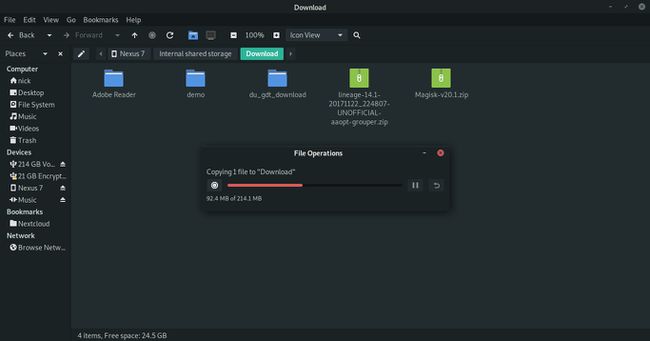
הסר בבטחה את הטלפון מהמחשב שלך.
תצטרך לאתחל את הטלפון שלך לשחזור כעת. תהליך זה שונה עבור כל מכשיר, אך בדרך כלל תוכל לעשות זאת על ידי לחיצה על להנמיך קול ו כּוֹחַ מפתחות.
כאשר המכשיר שלך מאתחל, אתה אמור לראות מסך עם קמע אנדרואיד מונח ותפריט מוגדר על הַתחָלָה. השתמש במקשי עוצמת הקול למעלה ולמטה כדי לעבור בין התפריט ובחר מצב שחזור.
המכשיר יאתחל שוב. הפעם, זה ייפתח לTWRP. ייתכן שיהיה עליך להזין את סיסמת המכשיר שלך כאן כדי לגשת לאחסון. כשתגיע לתפריט הראשי של TWRP, הקש להתקין.
נווט דרך האחסון שלך אל הורד התיקייה שבה העתקת את Magisk. בחר את קובץ ה-ZIP.
-
לאחר מכן TWRP יציג מסך עם מידע על ה-ZIP של Magisk ואפשרות לבדוק אם ברצונך להתקין קבצי ZIP נוספים. אתה לא צריך להתקין שום דבר אחר כרגע. כשתהיה מוכן, החלק את ה- מחוון כחול למטה מימין כדי להתחיל בהתקנת Magisk.
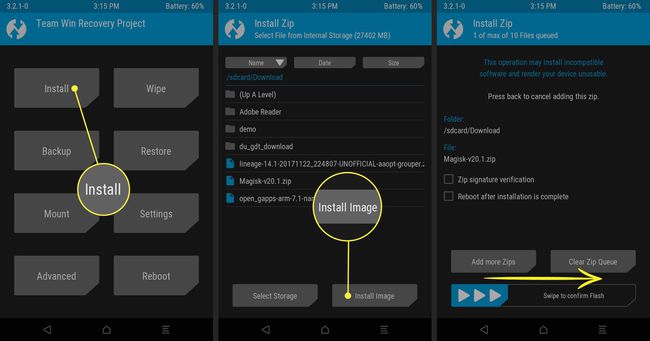
-
TWRP יפעיל את תהליך התקנת Magisk במערכת שלך. כשזה יסתיים, היא תציג הודעה בחלק העליון של המסך המודיעה שההתקנה הצליחה. בֶּרֶז איתחול מערכת בתחתית המסך כדי לאתחל את המכשיר שלך.
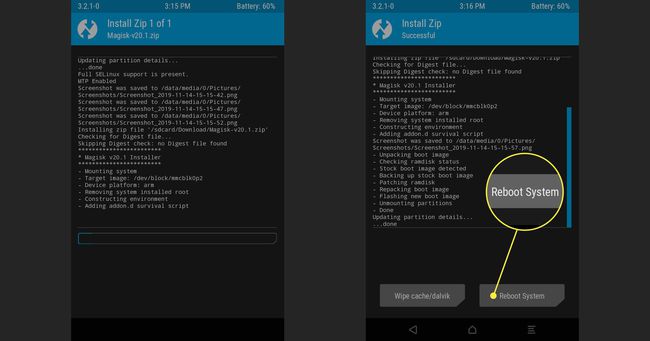
-
המכשיר שלך יאתחל כרגיל. לאחר שהמכשיר שלך יסיים לאתחל, הוא יהיה מושרש ויפעיל את Magisk. פתח את האפליקציות שלך והפעל את Magisk Manager כדי לראות את מצב ההתקנה שלך.
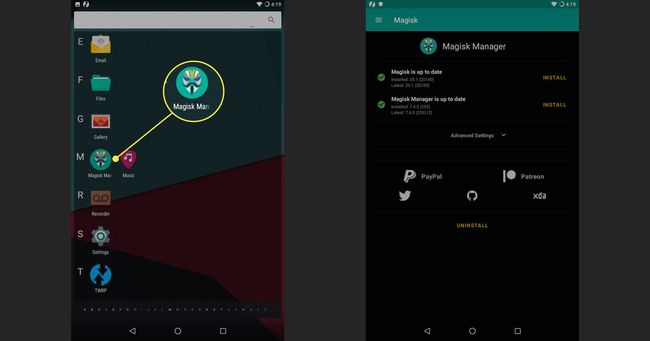
כיצד להסיר את התקנת Magisk באמצעות Magisk Manager
אם, מסיבה כלשהי, תחליט שאתה לא רוצה יותר את Magisk במכשיר שלך, יש דרך פשוטה להסיר אותו באמצעות אפליקציית Magisk Manager.
פתח את ה מנהל מגיסק אפליקציה.
סמוך לתחתית המסך, הקש הסר את ההתקנה.
תופיע הודעה שתשאל אם אתה בטוח. בֶּרֶז השלם הסרה.
-
Magisk תעבוד על הסרת ההתקנה של עצמה. כשזה יסתיים, היא תציג הודעה המבקשת ממך לאתחל את המכשיר.
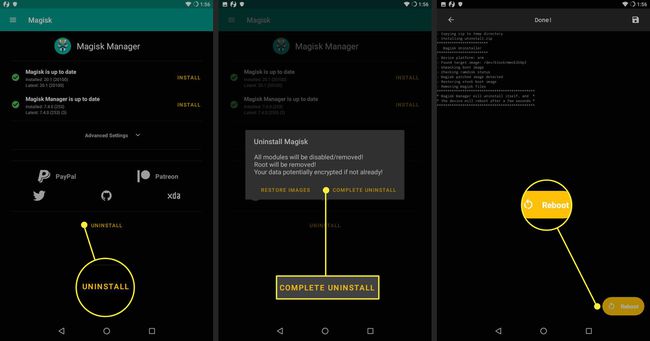
כשהמכשיר שלך יסיים לאתחל, Magisk ייעלם, והמכשיר שלך יחזור למצב רגיל.
